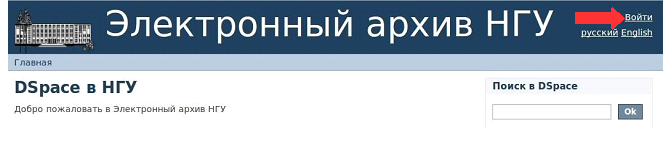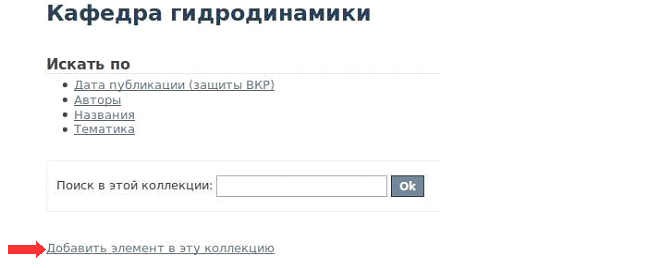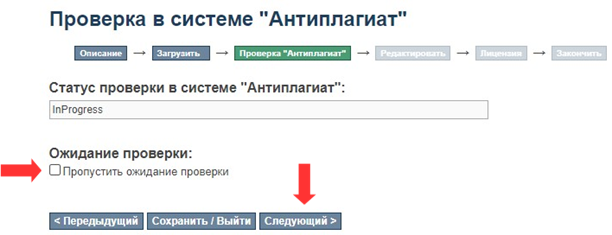При размещении ВКР в электронном архиве НГУ, происходит автоматическая проверка в системе "Антиплагиат" (файл, который помечен как "Первичный файл"), это вы сможете увидеть на 3 12 шаге при загрузке работы в систему. Проверку можно не дожидаться (проверка может занять около 10 минут) и и пропустить ее, для этого есть специальная галочка "Пропустить ожидание проверки". В итоговом документе будет ссылка на отчет и процент оригинального текста. Весь остальной функционал Весь остальной функционал DSpace остался прежним.
Как правильно выкладывать ВКР в Электронный архив НГУ?
...
| Подсказка |
|---|
Все файлы должны быть в форматах .pdf или .doc! Файлы других форматов следует перевести в .pdf или .doc. Если Вы не знаете, как это делать, напишите на support@nsu.ru. |
...
1. Зайдите на главную страницу Электронного архива:http://www.nsu.ru/xmlui/и авторизуйтесь в системе (“Войти” в правом верхнем углу экрана).
2. Выберите раздел «Выпускные квалификационные работы».
3. Выберите нужный Вам подраздел (например, ВКР механико-математического факультета).
...
4. Выберите кафедру факультета (например, кафедра гидродинамики).
5. Нажмите на пункт
...
«Добавить элемент в эту
...
коллекцию».
6. Введите информацию о ВКР в соответствующие
...
поля. После внесения данных нажмите кнопку
...
«Следующий».
...
...
7. Далее, проводится загрузка файлов. Чтобы загрузить файл ВКР, нажмите на кнопку
...
«Выберите файл».
...
8. Во всплывающем окне
...
выберите нужный файл на диске
...
и нажмите «Открыть».
...
9. Добавьте описание, после чего нажмите на кнопку
...
«Загрузить документ и добавить еще
...
один»
10. При необходимости загрузите другие файлытак же, как в пункте 7.
...
11. Выберите Первичный файл и нажмите «Следующий»
| Предупреждение |
|---|
| ВАЖНО:отметьте файл с основным текстом, как первичный. Это необходимо для того, чтобы система провела проверку на плагиат. Выделять как первичный файл нужно только основной текст. |
...
12. Далее проводится проверка в системе "Антиплагиат". Вы можете заполнить данные вручную или провести проверку автоматически.
| Подсказка |
|---|
Если работа ранее проверялась в системе Антиплагиат, то выберите пункт б) |
а) Проверка начинается после добавления всех документов при нажатии на
...
«Следующий».
Вы можете пропустить ожидание проверки если установите галочку «Пропустить ожидание проверки». Проверка запускается один раз в 15 минут. Процент оригинального текста, а также ссылку на отчет Вы сможете увидеть позже в описании к работе.
б) Нажмите кнопку «Заполнить вручную». Введите информацию о проверке ВКР из Антиплагиатв соответствующие поля. После внесения данных нажмите кнопку «Следующий».
| Подсказка |
|---|
Как создать ссылку на отчет см. п.7.7. инструкции - Прямая ссылка на отчёт |
13. Проверьте информацию о ВКР (если есть ошибки, это можно исправить, нажав на кнопку
...
«Отредактировать один из
...
элементов»). Далее нажмите кнопку «Следующий».
а) при автоматической загрузке в Антиплагиат
б) при ручном заполнении данных о проверке в Антиплагиат
14. Примите лицензию распространения и нажмите «Завершить отправку».
...
Работа загружена на сайт Электронной библиотеки. На Вашу почту должно прийти уведомление о том, что ресурс принят и размещен.
Если у вас возникнут проблемы, вопросы или предложения - напишите нам на support@nsu.ru или 4141@nsu.ru.